使用过演示文稿的朋友们都知道,常常会在幻灯片的内容上使用超链接可以快速翻到需要的那一页幻灯片。下面小编就来告诉大家如何在WPS演示中使用超链接的命令,一起来看看吧。新建默认模板wps演示文稿,内容版式为空白版式。单击在线素材中的目录项,单击目录选项卡,选中其中一种目录,右击选择快捷菜单中的“插入&rd......
WPS excel合并同组数字单元格使合并结果不变的方法
WPS教程
2021-09-13 11:46:50
之前的教程当中我们给大家介绍过合并同组单元格文字的方法,那么对于数字来说,就又有些不一样了,那么今天我们就来教大家,如何在Excel表格当中,合并同组数字单元格使合并结果不变的方法,具体怎么操作呢,一起来学习一下吧。

合并同组数字单元格使合并结果不变的方法
首先,我们选中数据后,单击工具栏开始下的合并相同单元格的方法。
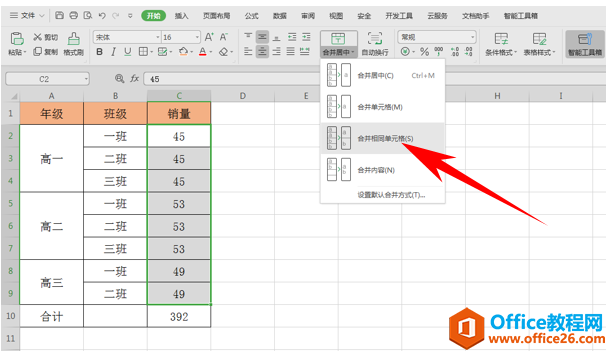
合并后,我们发现下面合计的单元格就变化了,让数据变得不准确。
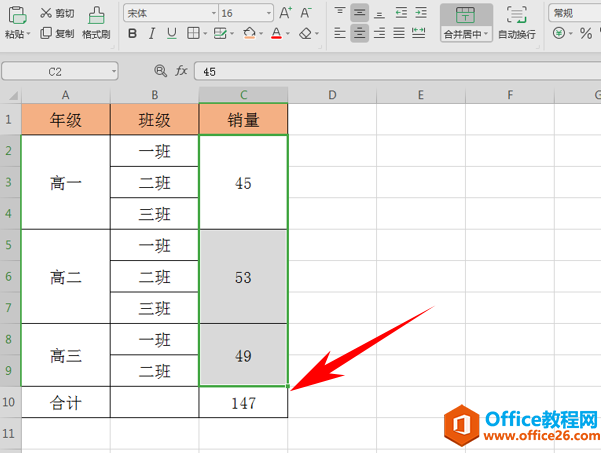
在这里我们可以复制单元格到旁边,然后再次单击合并居中下的合并同组单元格,如下图所示,然后单击工具栏开始下的格式刷。
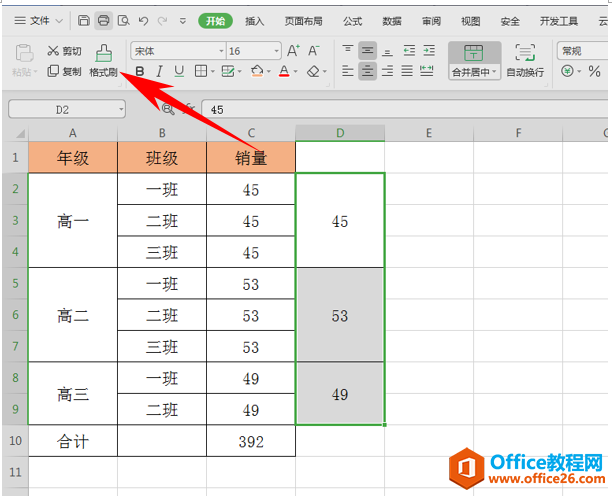
然后将格式刷应用于单元格内,这样既合并了数据,求和数据还不会改变。
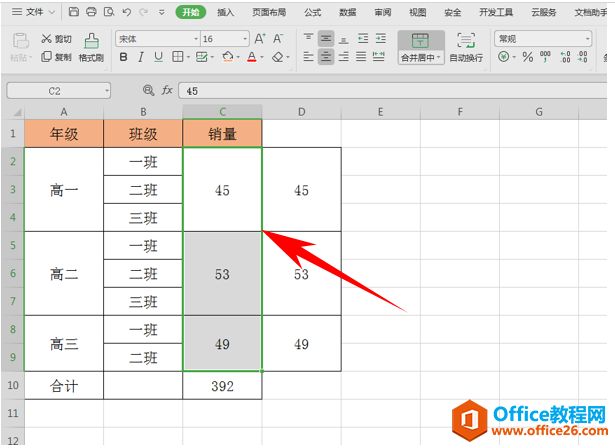
那么,在Excel表格当中,合并同组数字单元格使合并结果不变的方法,是不是非常简单呢,你学会了吗?
相关文章





